Table Of Contents
Previous topic
Next topic
This Page
Quick search
Enter search terms or a module, class or function name.
Dans ce module vous apprendrez à utiliser le framework Pylons et le toolkit de base de données SQLAlchemy. Plus précisément vous apprendrez comment créer une application (ou projet) Pylons, et comment utiliser SQLAlchemy dans cette application.
Note
L’environnement virtuel doit être activé avant d’éxécuter les commandes listées dans ce module.
Vous allez démarrez par l’installation de Pylons 1.0 et de SQLAlchemy 0.6.1.
Pour installer Pylons utilisez :
(vp) $ easy_install "Pylons==1.0"
La commande easy_install télécharge les packages à partir du dépôt officiel de packages Python (http://pypi.python.org) et les installe dans l’environnement Python (ici l’environnement virtuel).
Vous devez maintenant avoir Pylons d’installé. Vous pouvez vérifier cela en utilisant cette commande :
(vp) $ paster create --list-templates
Cette commande doit vous renvoyer ceci :
Available templates:
basic_package: A basic setuptools-enabled package
paste_deploy: A web application deployed through paste.deploy
pylons: Pylons application template
pylons_minimal: Pylons minimal application template
Note
La commande paster est fournie avec Paste http://pythonpaste.org/. Paste est un framework de bas niveau pour le développement web, Pylons se base fortement sur lui.
Pour installer SQLAlchemy utilisez :
(vp) $ easy_install "SQLAlchemy==0.6.1"
Vous utiliserez PostgreSQL comme système de base de données dans ce workshop, le pilote python de PostgreSQL doit être installé également :
(vp) $ easy_install "psycopg2==2.0.14"
Vous pouvez maintenant créer l’application Pylons avec :
(vp) $ paster create -t pylons WorkshopApp
WorkshopApp est le nom de l’application Pylons, vous pouvez utiliser le nom de votre choix, bien qu’il soit supposé que vous ayez choisie WorkshopApp dans le reste du document.
Lorsque le moteur de modèle à utiliser est demandé répondez mako, qui est celui par défaut. Lorsqu’il est demandé si la configuration de SQLAlchemy 0.5 doit être inclue, répondez True, puisque votre application incluera des services web se basant sur des tables de base de données.
Note
Bien que Pylons suppose que SQLAlchemy 0.5 est utilisé, SQLAlchemy 0.6 et Pylons 1.0 sont totalement compatible.
Vous devez maintenant avoir un répertoire nommé WorkshopApp. Ce répertoire contient les fichiers de votre application, principalement des fichiers Python.
Maintenant il est temps de vérifier que votre application Pylons fonctionne. Pour cela allez dans le répertoire WorkshopApp et lancez l’application :
(vp) $ cd WorkshopApp
(vp) $ paster serve development.ini
Cette commande lance votre application dans le serveur web Paste. Paste est un serveur web en Python, souvent utilisé pendant le développement.
Note
Vous pouvez utiliser paster serve --reload development.ini afin que le serveur web Paste se relance de lui-même lorsque des fichiers sont modifiés dans votre application.
Ouvrez http://localhost:5000 dans votre navigateur web, vous devez tomber sur la page par défaut :
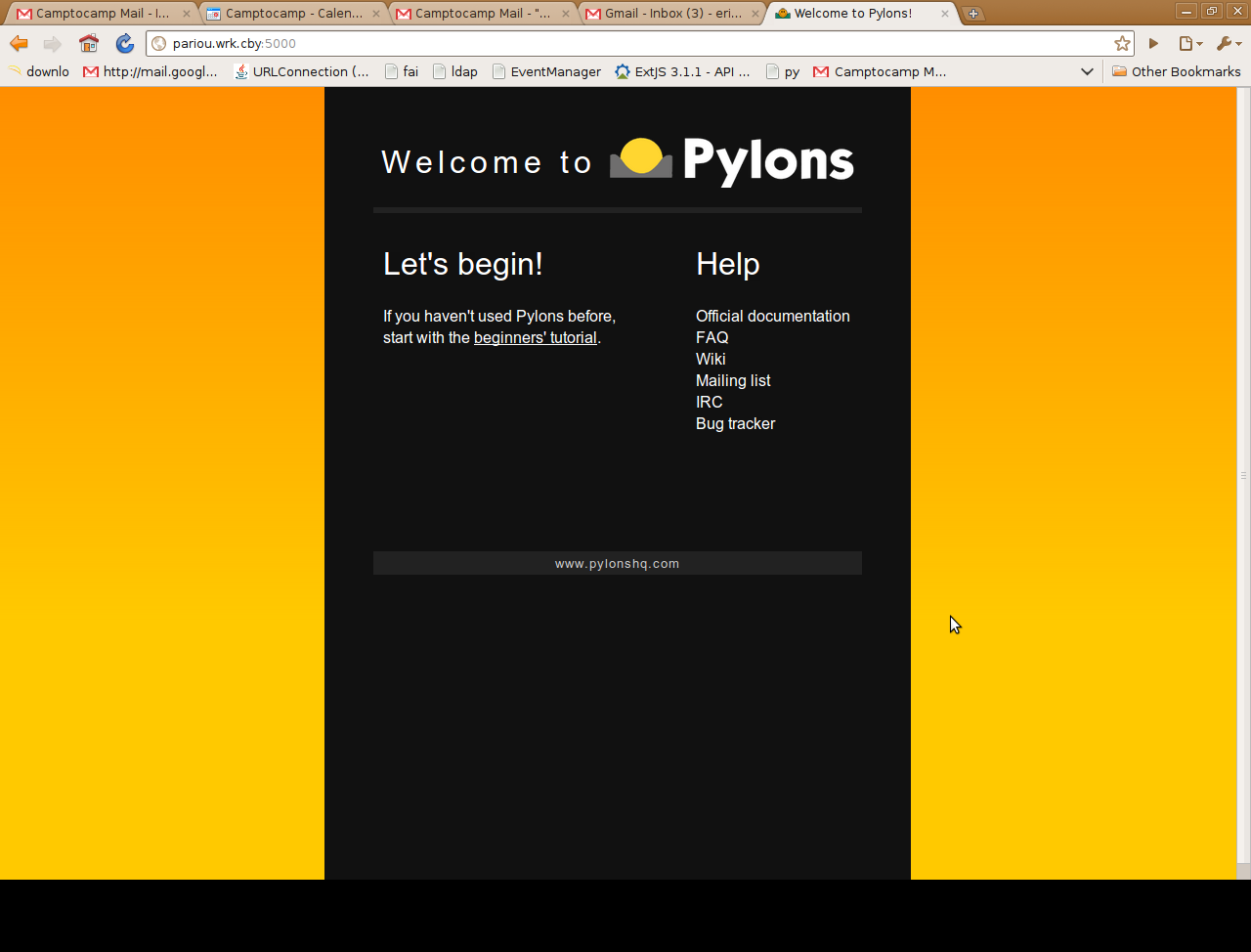
Les sous-sections suivantes vous donnent un rapide tour d’horizon à travers les répertoires et les fichiers de votre application Pylons. Prenez le temps de naviguer à travers ces répertoires et fichiers afin de bien comprendre comment l’application est structurée.
Le répertoire principal de l’application, WorkshopApp, contient :
workshopapp
C’est le répertoire principal de l’application, son nom dépend du nom de l’application donné en argument de la commande paster create. Les sous-répertoires principaux de ce répertoire sont : controllers, model, lib, config, tests, templates, et public.
- controllers
- Le répertoire controllers contient les contrôleurs de l’application. Les contrôleurs sont des composants qui prennent en charge les requêtes HTTP et renvoie des requêtes HTTP. Ils interagissent souvent avec le code des model et des templates.
- model
- Le répertoire model est l’endroit où est configuré le model de la base de données. C’est typiquement l’endroit où les tables et les relations sont définies.
- lib
- Le répertoire lib inclus du code Python partagé par différent contrôleur et bibliothèque tierce.
- config
- Le répertoire config inclus le code généré par le framework et exposé à l’application pour personnalisation.
- tests
- Le répertoire tests est l’endroit où vous pouvez ajouter des tests Python automatisés pour l’application.
- templates
- Le répertoire templates est l’endroit où les modèles de vues sont stockés. Notez que nous n’écrirons pas de modèle lors de ce workshop puisque le rendu HTML sera principalement réalisé côté client.
public
Le répertoire public inclus les fichiers statiques de l’application, i.e. HTML, fichiers CSS, JavaScript, etc.
Vous devez maintenant définir la localisation de la base de données dans la configuration de l’application. Pour cela éditez le fichier development.ini et changez la valeur de l’option sqlalchemy.url comme cela :
sqlalchemy.url = postgresql://www-data:www-data@localhost:5432/python_workshop
Cette configuration suppose qu’une instance PostgreSQL existe sur la machine locale, écoute sur le port 5432 et possède une base de données nommée python_workshop, et dont l’utilisateur www-data peut y accéder avec le mot de passe www-data.
Note
L’image Debian de VirtualBox contient un serveur PostgreSQL incluant la base de données python_workshop, et le serveur PostgreSQL est démarré automatiquement au lancement du système.
La base de données python_workshop inclus une table nommée summits, qui inclus des informations sur les sommets en France. Ici vous allez définir le modèle SQLAlchemy pour cette table. Plus précisément vous allez définir une classe dont les instances représenteront des sommets.
Éditez le fichier workshopapp/model/__init__.py et changez le afin qu’il ressemble à ceci :
"""Les objets du modele de l'application"""
from workshopapp.model.meta import Session, Base
def init_model(engine):
"""M'appelle avant d'utiliser n'importe quelle table ou classe dans le modele"""
Session.configure(bind=engine)
global Summit
class Summit(Base):
__tablename__ = 'summits'
__table_args__ = {
'autoload': True,
'autoload_with': engine
}
Définir autoload à True dans l’argument de la table permet à SQLAlchemy de découvrir automatiquement le schéma de la table (et de charger des valeurs pour chaque colonne de la table lors des requêtes).
Vous pouvez maintenant relancer le serveur web Paste (s’il n’est pas déjà démarré) et vous verrez les commandes SQL de SQLAlchemy envoyées vers PostgreSQL pour découvrir les colonnes de la table :
(vp) $ paster serve --reload development.ini
Vous allez maintenant créer un service web afin que les informations sur les sommets puissent être récupérées par HTTP. Pour cela un contrôleur lié à la table summits, en fait la classe Summit, sera créé.
Pylons fournie une commande pour générer des contrôleurs. Vous pouvez l’utiliser pour générer votre contrôleur summits :
(vp) $ paster controller summits
Cette commande créée deux fichiers : workshopapp/controllers/summits.py, qui inclus le contrôleur lui-même, et workshopapp/tests/functional/test_summits.py, qui inclus des tests fonctionnels pour ce contrôleur. Ces fichiers sont seulement des squelettes.
Pour vérifier que votre contrôleur est fonctionnel vous pouvez maintenant ouvrir http://localhost:5000/summits/index dans votre navigateur, vous devez obtenir une page HTML Hello World.
Vous allez maintenant modifier le contrôleur summits afin qu’il renvoie une réprésentation JSON des dix premiers sommets de la table. SQLAlchemy est utilisé pour requêter la base de données, et une fonction décorateur spécifique à Pylons (jsonify) est utilisé pour sérialiser les objets de la base de données en JSON.
Voici le code complet du contrôleur summits :
import logging
from pylons import request, response, session, tmpl_context as c, url
from pylons.controllers.util import abort, redirect
from pylons.decorators import jsonify
from workshopapp.model.meta import Session
from workshopapp.model import Summit
from workshopapp.lib.base import BaseController, render
log = logging.getLogger(__name__)
class SummitsController(BaseController):
@jsonify
def index(self):
summits = []
for summit in Session.query(Summit).limit(10):
summits.append({
"name": summit.name,
"elevation": summit.elevation
})
return summits
Cette section montre comment créer des tables dans la base de données lorsqu’une application Pylons est configurée.
Pour configurer le projet la commande paster setup-app est utilisée :
(vp) $ paster setup-app development.ini
Cette commande éxécute la fonction setup_app définie dans le fichier workshopapp/websetup.py file.
Par défaut la fonction setup_app appelle la fonction Base.metadata.create_all. Cette fonction créé les tables définie dans le model si elles n’existent pas dans la base de données.
Pour créer les tables lors de la configuration vous devez simplement déclarer les nouvelles tables dans le modèle.
Déclarons une table areas dans le modèle. Pour cela éditez le fichier workshopapp/model/__init__.py et changez son contenu :
"""The appplication's model objects"""
from sqlalchemy.schema import Column
from sqlalchemy.types import Integer, String
from workshopapp.model.meta import Session, Base
def init_model(engine):
"""Call me before using any of the tables or classes in the model"""
Session.configure(bind=engine)
global Summit
class Summit(Base):
__tablename__ = 'summits'
__table_args__ = {
'autoload': True,
'autoload_with': engine
}
class Area(Base):
__tablename__ = 'areas'
id = Column(Integer, primary_key=True)
name = Column(String(50))
Le code ci-dessus déclare une table nommée areas. Cette table possède deux colonnes, une colonne de type entier nommée id, qui est la clé primaire, et une colonne nommée name de type chaîne de caractère.
Vous pouvez maintenant éxécuter la commande paster setup-app de nouveau. Une fois éxécuté vous devez avoir la table areas dans la base PostgreSQL. Vous pouvez utiliser pgAdmin ou n’importe quel client PostgreSQL pour vérifier l’existence de cette table.
Maintenant vous allez modifier la fonction setup_app pour insérer des données dans la table areas au moment de la configuration (souvenez vous que la fonction setup_app est définie dans le fichier workshopapp/websetup.py) :
"""Setup the WorkshopApp application"""
import logging
import pylons.test
from workshopapp.config.environment import load_environment
from workshopapp.model.meta import Session, Base
from workshopapp.model import Area
log = logging.getLogger(__name__)
def setup_app(command, conf, vars):
"""Placez les commandes pour configurer workshopapp ici"""
# Ne recharge pas l'app si elle a ete chargee sous l'env. de test
if not pylons.test.pylonsapp:
load_environment(conf.global_conf, conf.local_conf)
# Creer les tables si elles n'existent pas
Base.metadata.create_all(bind=Session.bind)
log.info("Adding default area...")
default_area = Area()
default_area.name = u"Default area"
Session.add(default_area)
Session.commit()
log.info("Successfully set up.")
Avec le code ci-dessus une surface est ajoutée à la table areas. Éxécutez la commande paster setup-app de nouveau et vérifiez que la surface a été effectivement insérée (par exemple en utilisant encore pgAdmin).
Note
Ici chaque fois que paster setup-app est éxécutée une nouvelle surface avec le même nom est insérée. Chaque surface insérée possède un id différent, le champ id est autoincrémenté, grâce à la séquence SQLAlchemy créée dans la base de données.
Tâche en bonus 1
Créez un contrôleur areas, similaire au contrôleur summits, mais basé sur la table areas.
Tâche en bonus 2
Ajoutez une nouvelle action au contrôleur areas (par exemple nommée create) pour insérer de nouvelles surfaces. Vous utiliserez Session.add et Session.commit comme dans websetup.py pour cela.